Fireworks如何打造光芒四射的背景效果(2)
选中雏菊和正圆,Ctrl+X剪下,再点选剩下的矩形,Ctrl+Shift+V贴入图形内里,效果完成。

加些文字和小星星就到位啦。

第二种方法:
是经典的补间实例。如果你的Fireworks版本比较低,工具栏还没有多边形工具,这个方法就比较适用。
先画个高度相当于画布一半的矩形,线性渐变填充。
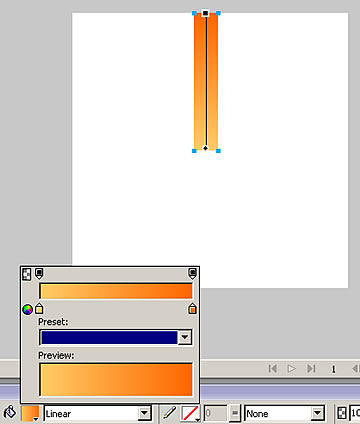
在矩形上按鼠标右键,弹出菜单下选择变形-->挤压(skew),选图形底部右下角的控制点向中间推挤。
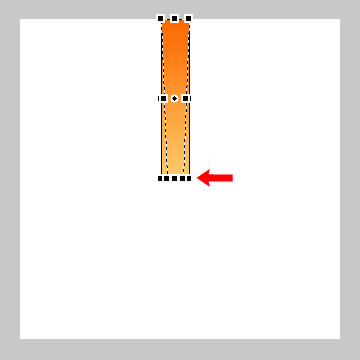
复制同样的图形,翻转,放到原图形底部对齐。

按F8创建图形元件。并Ctrl+D原位复制一个。
把新复制出来的元件原地旋转180度(图形上按右键,弹出菜单下变形-->旋转180度)。

选中这两个元件,Ctrl+Alt+Shift+T调用补间实例命令。

弹出对话框内填上10次,不勾选分散到帧。
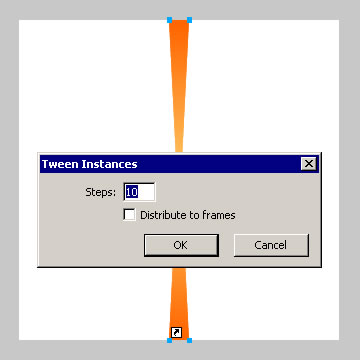
按下确认键以后的样子。

下面垫上个放射渐变填充的圆。
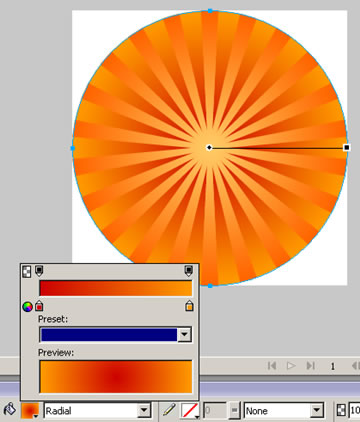
剩下的就跟方法一操作一样了,画矩形,剪切其他图形填入矩形内里,添加文字就是成品了。

使用图形贴入内里的方法是为了教程便于讲解,画布够大大家才可以看到全部。其实实际操作的时候大家可以直接更改画布尺寸到符合需要的输出图片尺寸。内容的安排可以群组所有元件再一起移动到满意的位置,确定无误再输出即可。以下是上面教程的PNG源文件,263K。下载后用Fireworks打开,方便大家分析理解。
源文件:

26
![]()
more
评论 {{userinfo.comments}}
-
{{child.nickname}}
{{child.create_time}}{{child.content}}






{{question.question}}
提交
昨夜今晨:微信公众号上线付费加热服务 英伟达将恢复供应中国H200芯片
2025-12-25
年终数码好物选购指南:华为MatePad Mini打造随身数字生活
2025-12-23
首发A20系列芯片 iPhone 18系列最快明年Q1试产
2025-12-23
驱动号 更多















































